Todos estão ansiosos para colocar as mãos no sistema operacional Windows 7, o sucessor do Vista. Se você ainda não está pronto para colocar as mãos no novo Windows 7 ou se está entediado com o mesmo visual do Vista, pode transformar o Windows Vista em 7 facilmente. Não recomendamos pacotes de transformação do Windows 7, pois eles consomem uma quantidade significativa de recursos do sistema para que você acabe com um Windows Vista lento.
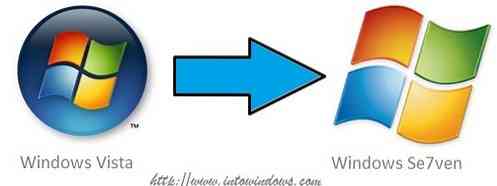
Tentamos reformular o Vista como Windows 7 usando os recursos gratuitos disponíveis. Depois de implementar este guia, você deverá ser capaz de ver as seguintes diferenças em seu Vista:
1. Nova Superbar do Windows 7 (nova barra de tarefas)
2. Recurso Aero Snap
3. Windows 7 Aero Shake
4. WordPad do Windows 7
5. Painel do Windows 7 Explorer
6. Calculadora do Windows 7
7. Ícones do Windows 7
8. Tela de inicialização do Windows 7
9. Explorador do Windows 7
10. Tela de logon do Windows 7
11. Papéis de parede do Windows 7.
Faça o Vista parecer o Windows 7
1. Superbar do Windows 7: Uma das mudanças mais comentadas no Windows 7 é a nova Superbar (barra de tarefas). A maioria deles se apaixonou pelo Superbar como eu!

UMA. Siga nosso “Como transformar a barra de tarefas do Vista em uma barra de tarefas do Windows 7”
(Observação: o guia acima foi escrito em 30 de outubro. Como não havia temas do Windows 7 para o Vista, usei o tema Aero VG. Agora, você pode baixar o tema abaixo para obter a aparência exata do tema do Windows 7.)
ou
B. | Baixe o tema do Windows 7 para o Vista.
Para instalar o tema, siga nosso “Como instalar temas de terceiros no Vista“
2. Aero Snap: Este também é um dos recursos mais úteis do Windows 7. Aero Snap é um recurso do Windows 7 que permite redimensionar, organizar ou maximizar as janelas da área de trabalho apenas arrastando e soltando. Você pode conseguir o mesmo no Vista usando o utilitário mencionado abaixo. O utilitário cria uma imitação justa do recurso Aero Snap no Vista.
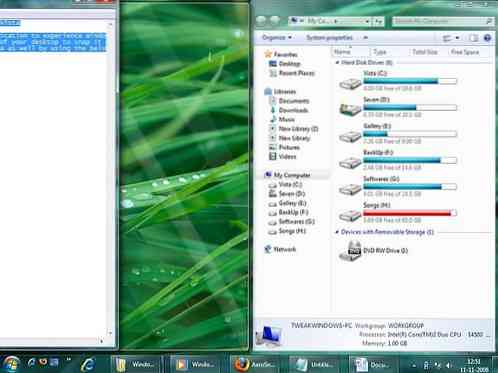
Faça o download do AERO Snap para Vista |
3. Windows 7 Aero Shake: Após o utilitário Aero Snap, é hora de baixar o Aero Shake para Vista. Sim, você pode experimentar o recurso Aero Shake do Windows 7 no Vista agora. Se você não está ciente do recurso Aero Shake, Aero Shake é um novo recurso introduzido no sistema operacional Windows 7 que permite aos usuários sacudir a janela para minimizar todas as outras janelas.
Aero Shake é um pequeno utilitário (200 KB), que adiciona o recurso acima em seu Vista.
Faça o download do Aero Shake para o Vista |
4. WordPad do Windows 7: A principal mudança que podemos ver é a interface da faixa de opções. Não se preocupe! Nós temos uma solução para isso também!! Este utilitário gratuito ajuda você a obter a aparência do WordPad do Windows 7 (faixa) no bloco de notas do Vista sem complicações.
Excelente é a única palavra que posso dizer sobre este bloco de notas minúsculo, gratuito e lindo. Este programa foi projetado tendo em mente o bloco de notas do Windows 7, que pode estar disponível em dezembro.
Faça o download do Bloco de notas estilo Wordpad do Windows 7 para o Vista | (Atualização: este software não está mais disponível)
5. Painel do Windows 7 Explorer: Como todos os outros recursos do Windows 7, o Windows 7 explorer tem um novo painel esquerdo que tem novas opções como Bibliotecas e Locais Recentes por padrão. O painel esquerdo parece bom em comparação com o Vista. Então, aqui eu tentei renovar o painel do Vista Explorer (à esquerda) no Windows 7.
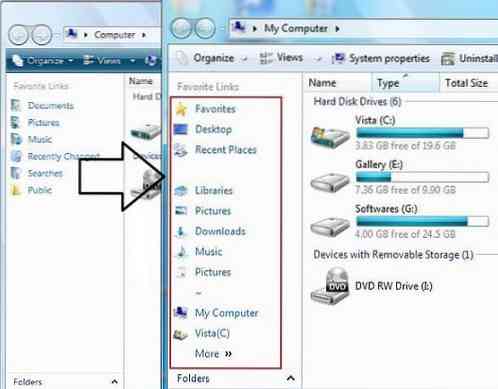
Como esta é uma postagem bastante longa, leia nosso “Como obter o painel do Windows 7 Explorer no Vista”
6. Calculadora do Windows 7: A calculadora do Windows 7 possui alguns recursos avançados, como conversor de unidades, programador e modo de estatísticas que não estão disponíveis no Vista.
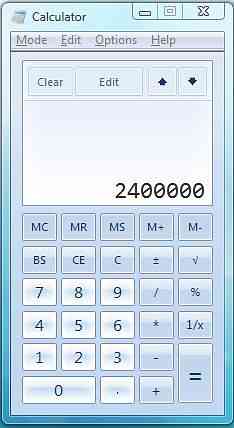
Como usar sem instalar:
* Baixe o arquivo RAR aqui.
* Extraia e execute o Calc.exe no Vista.
Como instalar ou substituir a calculadora Vista antiga:
* Baixe os arquivos RAR aqui.
* Extraia os arquivos.
* Copie e substitua Calc.arquivo exe para a pasta \ Windows \ System32 \ e também Calc.Exe.mui da pasta en-US para a pasta \ Windows \ System32 \ en-US \.
*Você terminou!!
*Apreciar!
Observação: você precisa obter a propriedade dos arquivos de sistema do Vista para substituí-los pelo novo arquivo. É uma boa ideia fazer backup dos arquivos originais antes de usar este guia.
7. Ícones do Windows 7: A maioria dos ícones lembra o Windows Vista. Mas, existem alguns ícones como Downloads e Arquivos de música com ícones fornecidos.
| Baixe o pacote de ícones do Windows 7 para o Vista |
8. Tela de inicialização do Windows 7: Provavelmente, a tela de boot do Windows mais bonita até agora. Graças a Microsoft. Por causa das restrições de inicialização do Vista, não podemos mover a tela de inicialização no Windows Vista.
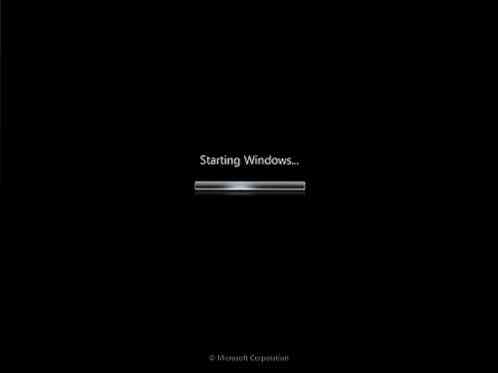
Leia nosso “Crie suas próprias telas de inicialização e logon do Windows 7 para o Vista facilmente”.
Ou
Leia “Obtenha a tela de inicialização do Windows 7 no Vista”.
9. Windows 7 Explorer: Mais uma vez, você pode conseguir isso aplicando o guia (1) e (5). Observe que você não pode obter alguns recursos dos recursos do Windows 7, como nova opção de exibição e bibliotecas a partir de agora.
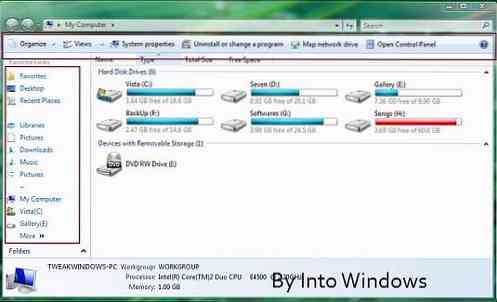
10. Tela de logon do Windows 7: Como você deve ter visto, há uma nova tela de logon no Windows 7 que parece simples.
Leia nosso “Crie e aplique suas próprias telas de inicialização e logon do Windows 7 para o Vista facilmente”.
11. Papel de parede do Windows 7: Existem muitos papéis de parede bonitos do Windows 7 disponíveis. Nós escolhemos o abaixo.
| Baixe o papel de parede do Windows 7 |
Esperamos que este guia o ajude a obter a aparência sofisticada do Windows 7 no seu Vista também. Se você tiver dúvidas sinta-se à vontade para perguntar deixando um comentário.
 Phenquestions
Phenquestions


